


在日常的网络配置和故障排查中,了解设备的IP地址是一个必不可少的步骤。无论您是连接到家庭网络、办公室网络,还是进行远程调试,找到您的IP地址都是关键。Win11提供了多种方式来查看IP地址,适合不同的用户需求。本文将为您介绍两种简单而有效的方法,帮助您轻松获取设备的IP地址。
方法一:
1、点击任务栏底部的开始按钮,然后选择菜单中的"设置"。
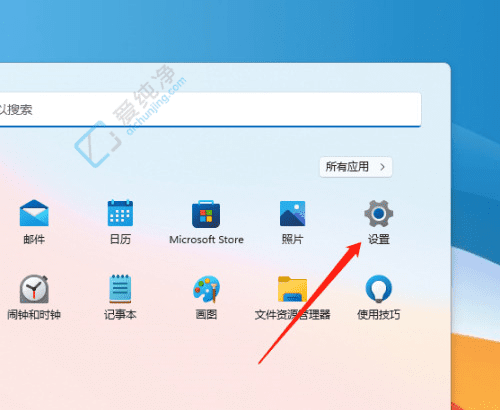
2、在打开的新界面中,点击左侧的"网络和Internet"选项。
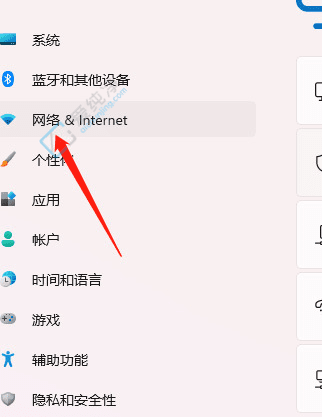
3、在右侧的选项中,选择"以太网"。
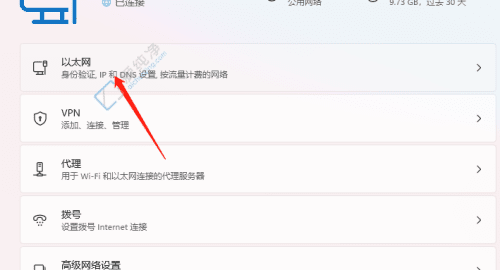
4、这样就可以查看到计算机的IP地址了。
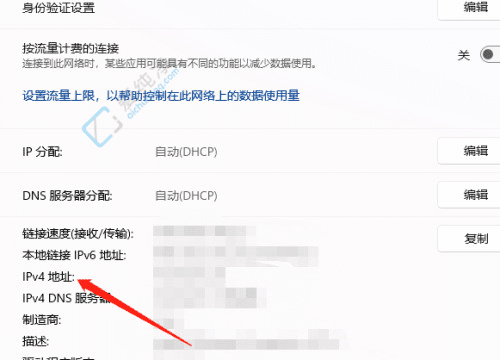
方法二:
1、使用快捷键"Win+R"打开运行对话框,输入"cmd",然后按回车键打开命令提示符窗口。
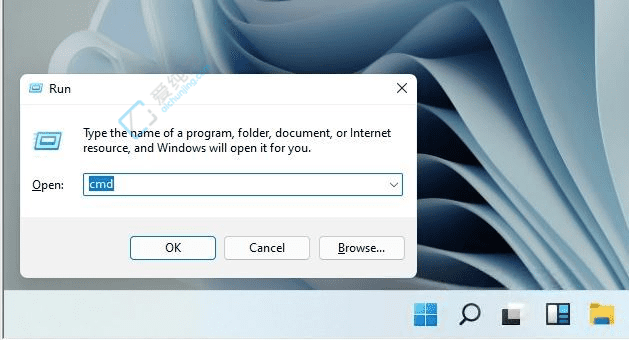
2、在命令提示符窗口中输入"ipconfig /all"命令,然后按回车键执行。你将在输出信息中找到IP地址。
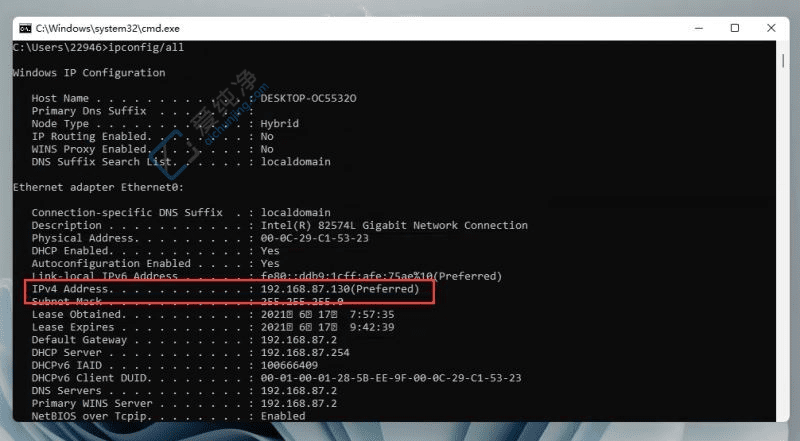
通过上述两种简易方法,你现在应该能够轻松查看Win11上的IP地址。无论是通过设置菜单还是命令提示符,搞清楚自己的IP地址都能帮助你更好地管理网络连接和故障排除。
| 留言与评论(共有 条评论) |